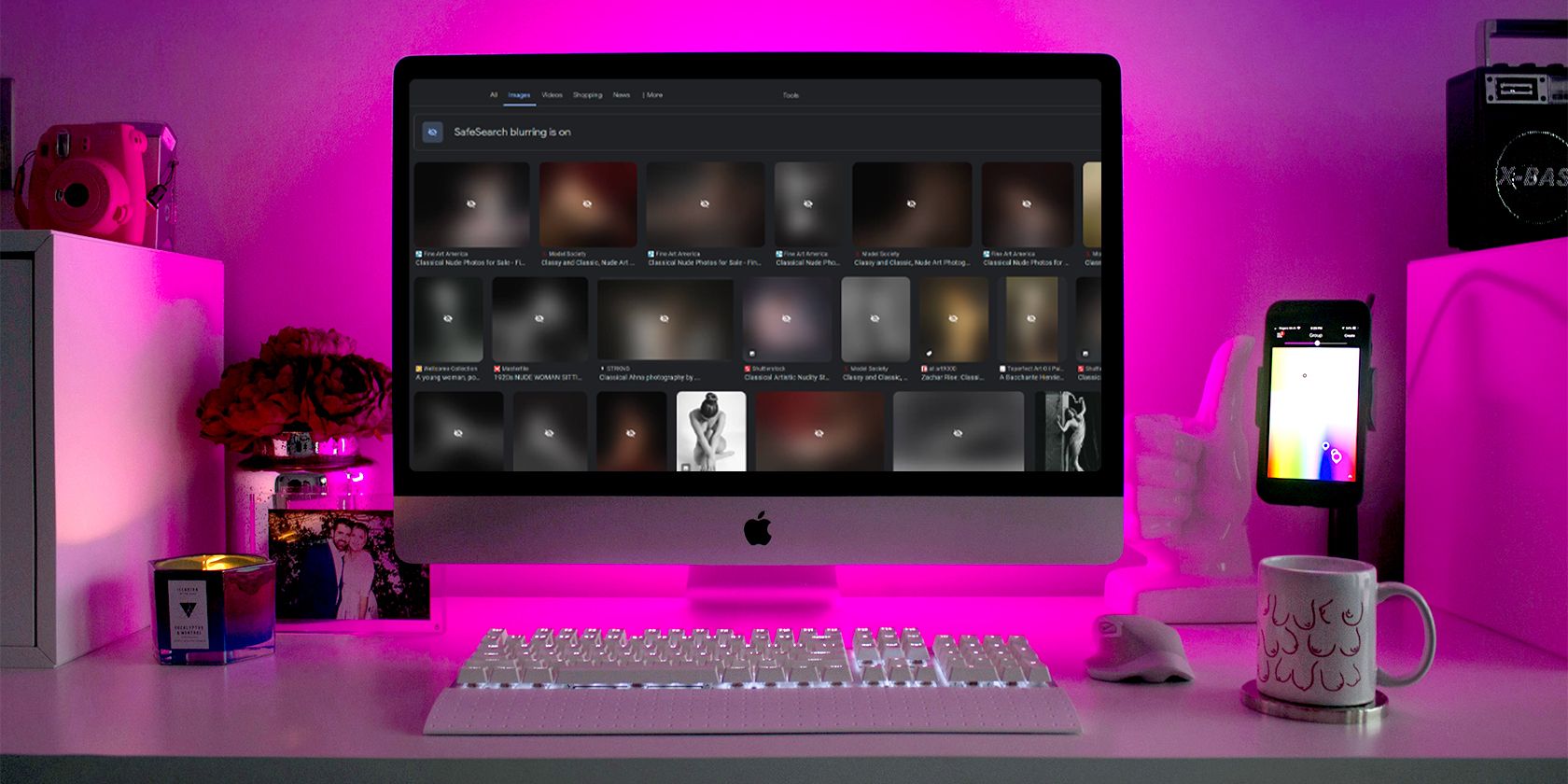آیا از Google SafeSearch که نتایج جستجو را محدود می کند خسته شده اید؟ در اینجا نحوه غیرفعال کردن ویژگی محافظ در صورتی که بالغ هستید، آمده است.
Google SafeSearch برای نگهداری محتوای ناخواسته از رایانه یا تلفن هوشمند شما مفید است. اما اگر نیاز به جستجوی موضوعات بحث برانگیز بیشتری داشته باشید و Google SafeSearch نتایج را مسدود کند، چه؟
سپس، باید ویژگی SafeSearch را خاموش کنید. در اینجا نحوه انجام این کار آمده است.
خاموش کردن Google SafeSearch به این معنی است که نتایج صریح و NSFW ممکن است در مرورگر شما ظاهر شوند. فراموش نکنید که پس از جستجوی خود دوباره آن را روشن کنید تا وب سایت های ناخواسته در نتایج جستجوی آینده ظاهر نشوند.
چگونه Google SafeSearch را در مرورگر دسکتاپ خود خاموش کنید
برای خاموش کردن SafeSearch، نیازی به داشتن حساب Google ندارید. علاوه بر این، خاموش کردن ویژگی در تنظیمات جستجوی Google از رایانه شما نسبتاً آسان است. این مراحلی است که باید دنبال کنید:
- در مرورگر دلخواه خود، به صفحه اصلی جستجوی Google بروید.
- روی تنظیمات > تنظیمات جستجو در گوشه سمت راست پایین صفحه کلیک کنید.
- در قسمت تنظیمات جستجوی Google، در قسمت Content بر روی SafeSearch کلیک کنید.
- در پنجره SafeSearch، دکمه رادیویی خاموش را انتخاب کنید.
- روی Google در گوشه سمت راست بالای صفحه کلیک کنید تا به صفحه اصلی جستجوی Google بازگردید.
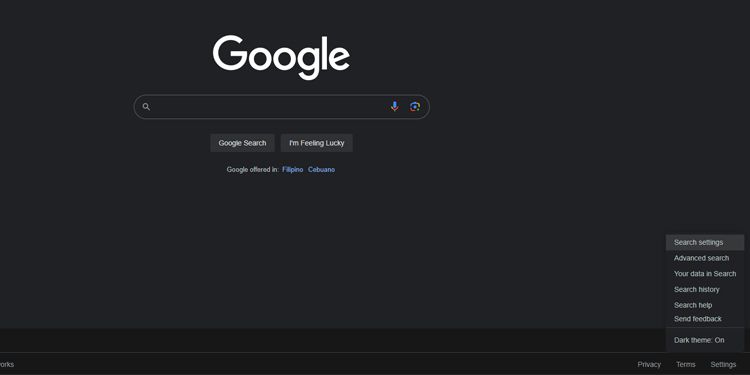
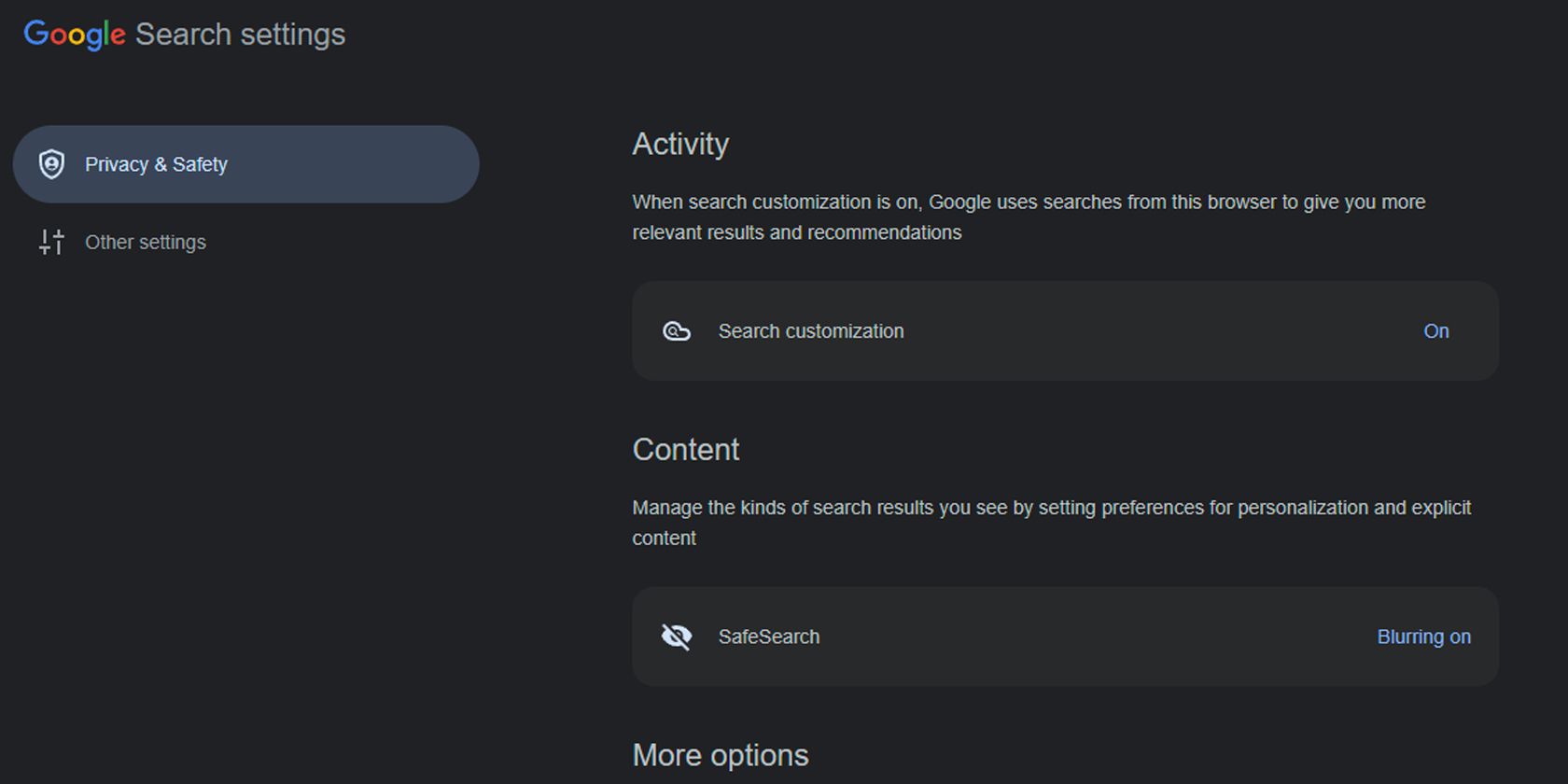
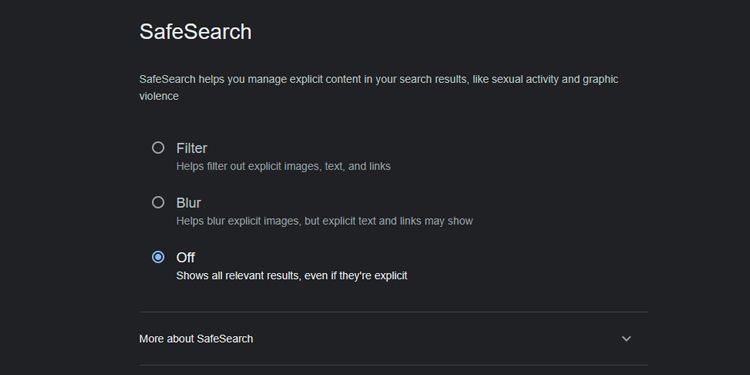
با این کار، میتوانید با خاموش کردن SafeSearch در مرورگر خود، جستجوی Google را آغاز کنید. این مراحل با استفاده از Google Chrome، Microsoft Edge، Mozilla Firefox، Safari یا هر مرورگر دیگری کار خواهند کرد.
چگونه Google SafeSearch را در تلفن هوشمند خود خاموش کنید
همچنین خاموش کردن Google SafeSearch در صورت مرور از تلفن خود آسان است. این مراحل صرف نظر از مرورگری که استفاده میکنید اعمال میشوند و در دستگاههای Android و iOS کار میکنند. علاوه بر این، برای اعمال این تنظیمات، نیازی به ورود به حساب Google خود ندارید.
- مرورگر دلخواه خود را باز کنید و به گوگل مراجعه کنید.
- روی منوی همبرگر در گوشه سمت چپ بالای صفحه ضربه بزنید.
- روی SafeSearch زیر تنظیمات جستجو ضربه بزنید و خاموش را انتخاب کنید. 3 تصویر بستن
- برای بازگشت به صفحه اصلی Google، روی فلش عقب در گوشه سمت چپ بالا ضربه بزنید.
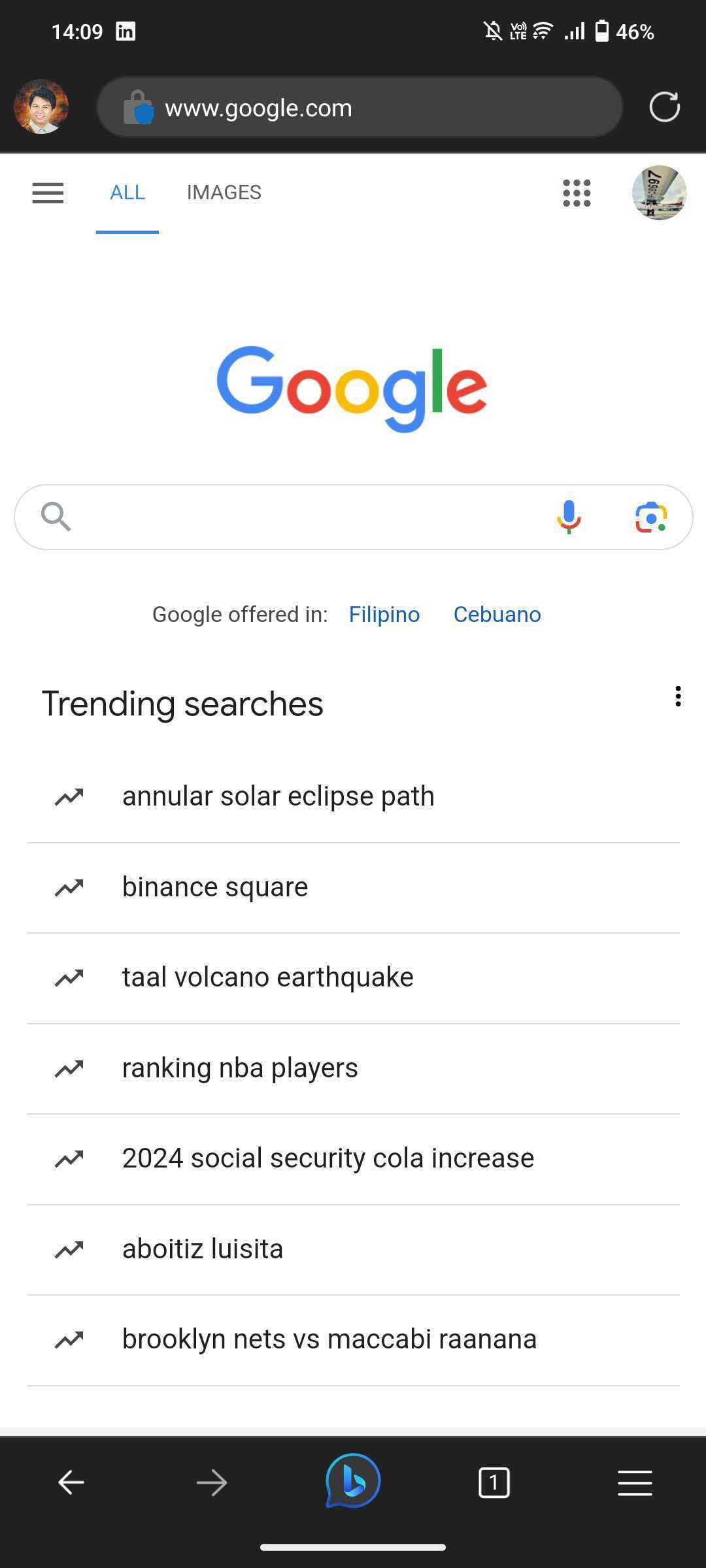
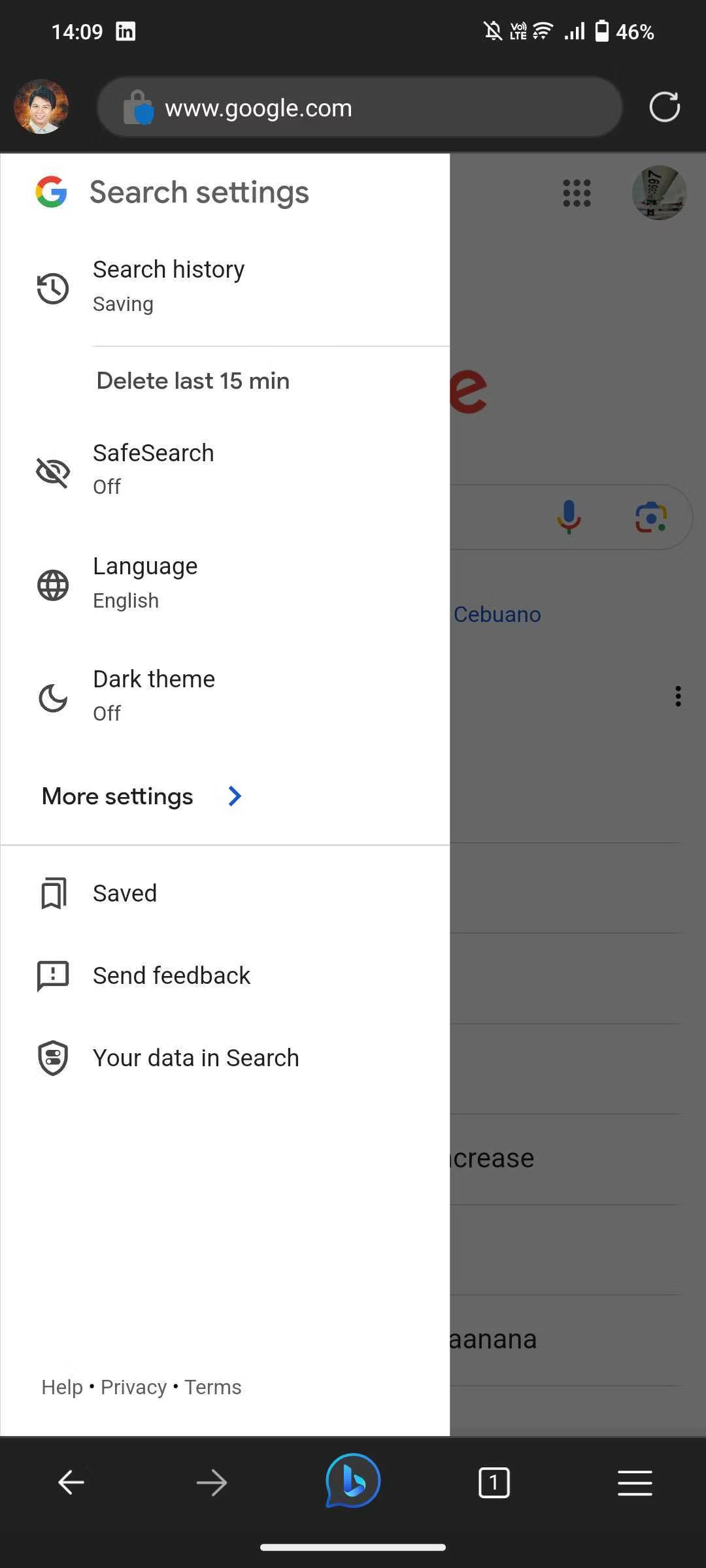

اکنون میتوانید بدون فیلتر جستجوی ایمن آن، جستجو در Google را آغاز کنید. با این حال، اگر مستقیماً با استفاده از برنامه جستجوی Google یا ویجت جستجوی Google از صفحه اصلی خود جستجو کنید، این روی نتایج جستجو تأثیری نخواهد داشت.
نحوه خاموش کردن Google SafeSearch در برنامه Google برای اندروید و iOS
مانند سایر روشهای غیرفعال کردن Google SafeSearch، برای غیرفعال کردن ویژگی، نیازی به ورود به حساب کاربری خود ندارید. بنابراین، اینجاست که SafeSearch را از برنامه Google در Android و iOS خاموش کنید.
- برنامه جستجوی Google را باز کنید، روی نماد نمایه در گوشه سمت راست بالای صفحه ضربه بزنید، سپس روی تنظیمات ضربه بزنید.
- روی SafeSearch ضربه بزنید، سپس خاموش را انتخاب کنید. 4 تصویر بستن
- برای بازگشت به منوی تنظیمات، روی فلش عقب در گوشه سمت چپ بالای صفحه ضربه بزنید. منو را ببندید تا به صفحه اصلی جستجو برگردید.
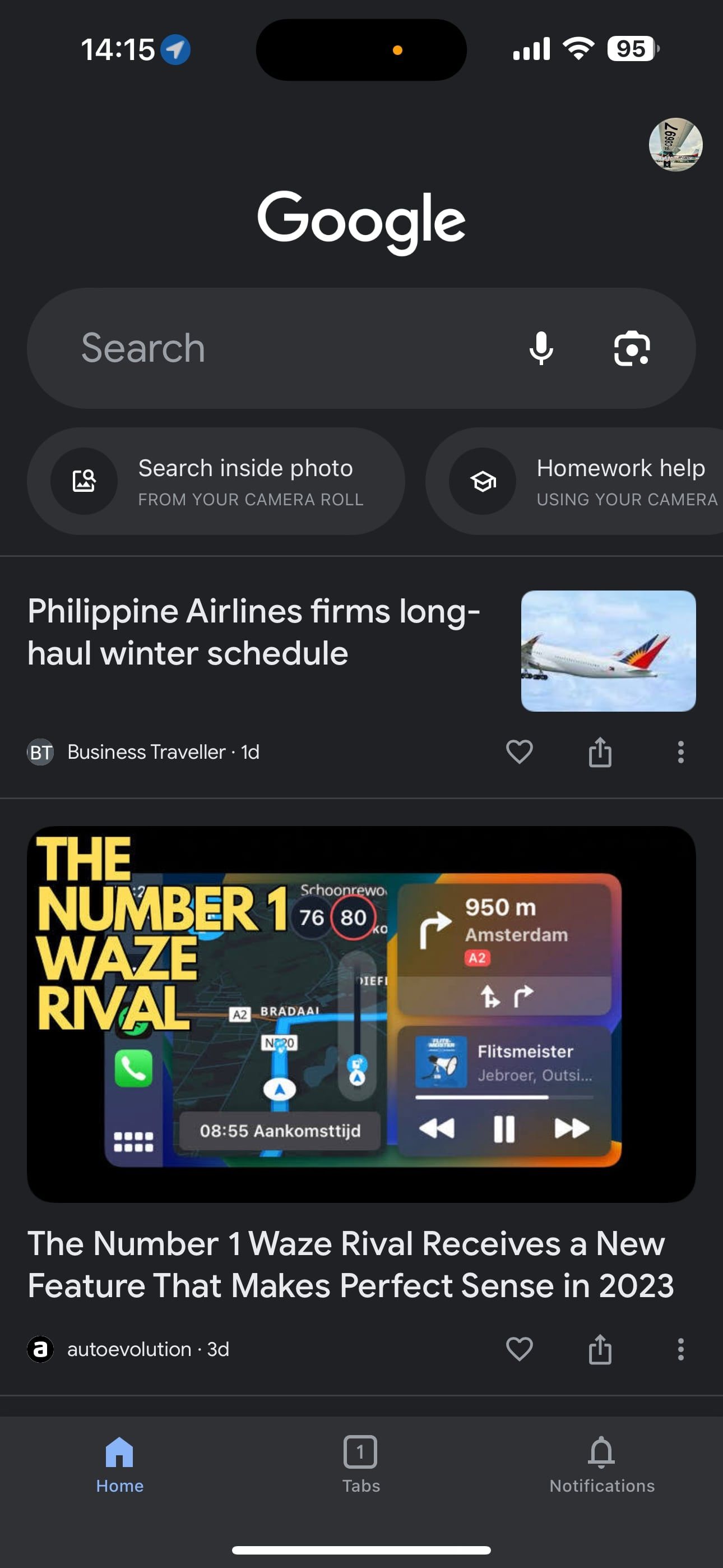
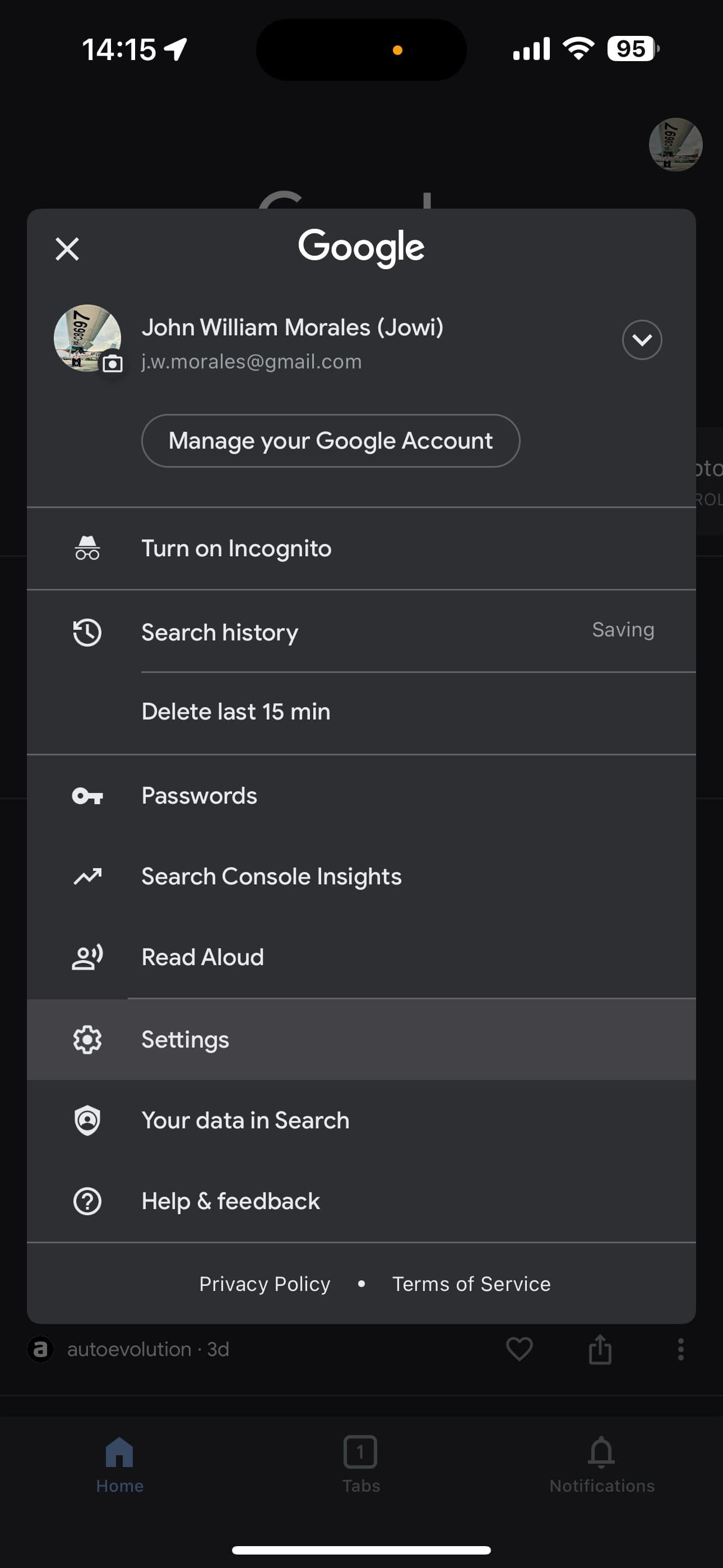
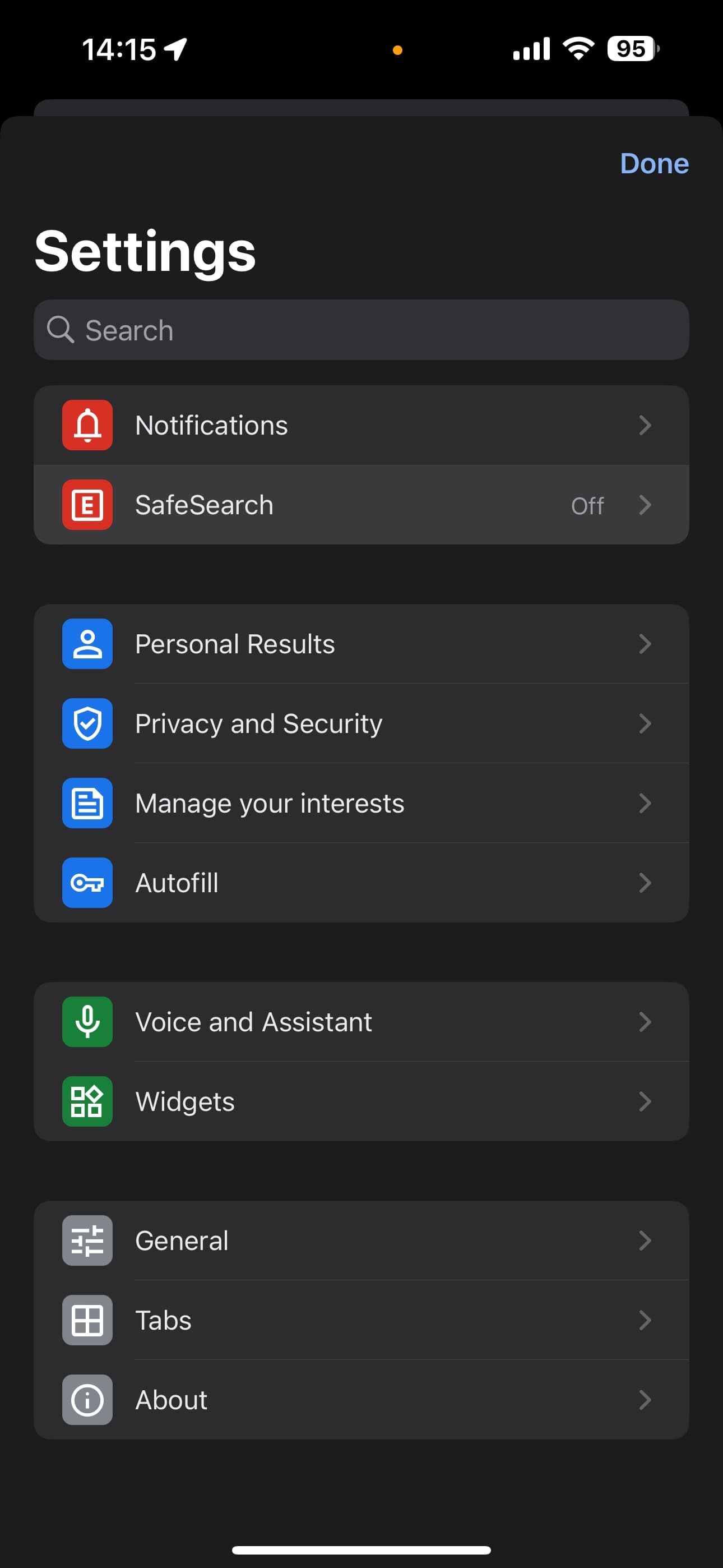
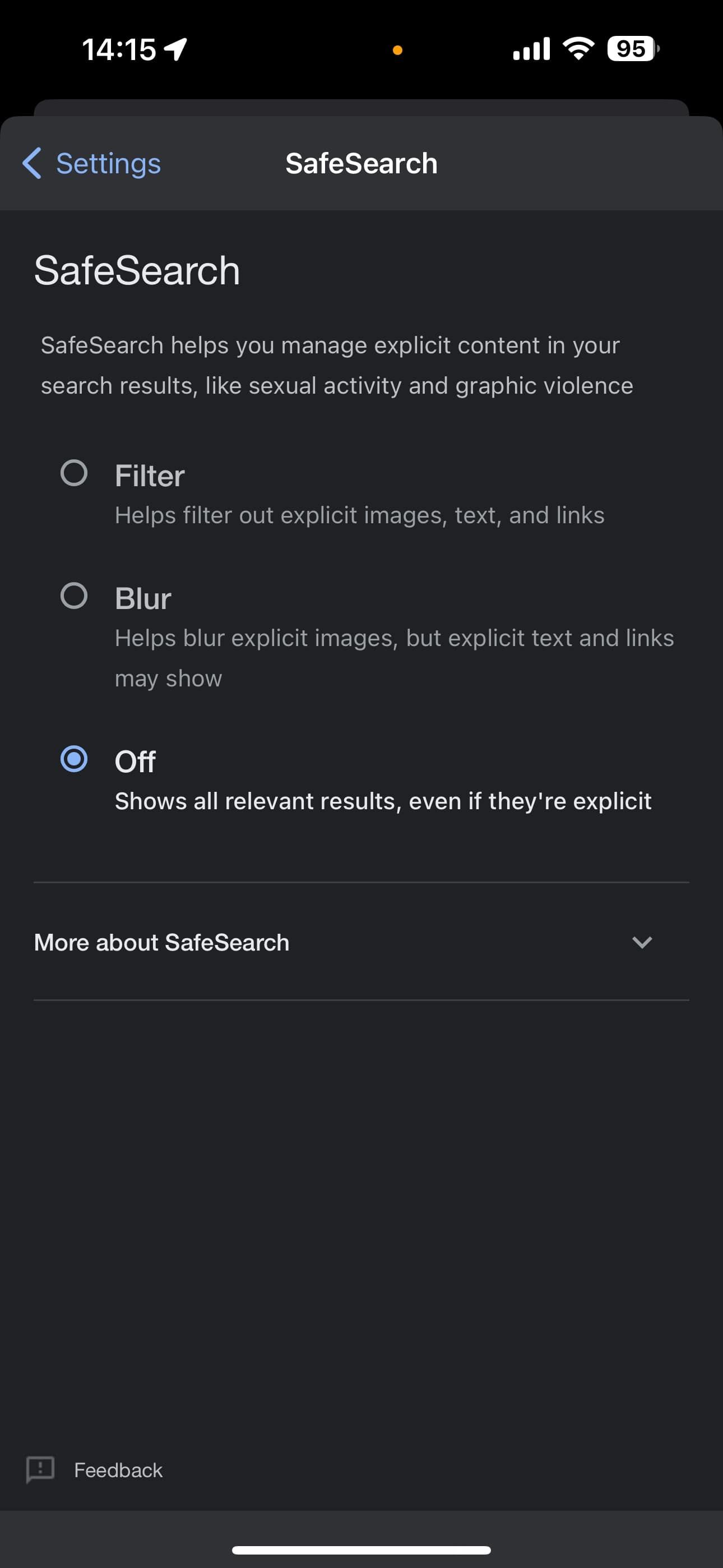
این مراحل SafeSearch را در برنامه Google خاموش میکند و به شما امکان میدهد هر زمان که از آن برای جستجو استفاده میکنید، نتایج بدون فیلتر دریافت کنید. اگر میخواهید دوباره SafeSearch را روشن کنید، فقط مراحل بالا را دنبال کنید، اما Blur یا Filter را در صفحه SafeSearch انتخاب کنید.
دلایلی که نمی توانید Google SafeSearch را خاموش کنید
در حالی که خاموش کردن Google SafeSearch در تلفن یا دستگاه شما معمولاً آسان است، همیشه نمیتوانید این تنظیم را تغییر دهید. اگر نماد قفل را در سمت راست بالای تنظیمات SafeSearch میبینید، به این معنی است که قفل است و نمیتوانید آن را تغییر دهید.
بنابراین، در اینجا چند دلیل وجود دارد که چرا نمیتوانید تنظیمات Google SafeSearch خود را تغییر دهید.
1. جستجوی ایمن در شبکه ای که از آن استفاده می کنید تعبیه شده است
اگر از Wi-Fi عمومی یا شبکهای که توسط سازمانی کنترل میشود استفاده میکنید، ممکن است سیستمهای آنها Google را مجبور کنند که SafeSearch را روشن کند. در این صورت، نمیتوانید این ویژگی را خاموش کنید، مگر اینکه از شبکه دیگری استفاده کنید که آن را اجرا نمیکند.
2. آنتی ویروس یا نرم افزار مجموعه امنیتی شما Google SafeSearch را روشن کرده است

برخی از بهترین برنامه های آنتی ویروس برای ویندوز، Google SafeSearch را برای امنیت بیشتر روشن می کند. بنابراین، اگر نیاز به تنظیم این تنظیمات دارید، ابتدا آن را در برنامه آنتی ویروس یا مجموعه امنیتی خود خاموش کنید.
3. از حسابی استفاده میکنید که از طریق Google Family Link مدیریت میشود
میتوانید Google SafeSearch را راهاندازی کرده و از آن استفاده کنید تا با پیوند Google Family از فرزندانتان به صورت آنلاین محافظت کنید. بنابراین، اگر میخواهید آن را خاموش کنید و قفل آن را پیدا کنید، باید حساب خود را بررسی کنید. ممکن است به طور تصادفی از حساب فرزندتان استفاده کرده باشید، یا حسابتان باید تحت کنترل والدین تنظیم شده باشد.
اگر میخواهید Google SafeSearch را خاموش کنید، از حساب دیگری استفاده کنید یا تنظیمات پیوند خانواده Google خود را بررسی کنید تا مطمئن شوید حسابتان بهعنوان حساب کودک تنظیم نشده است.
4. جستجوی ایمن توسط مدرسه یا سازمان شما به طور پیش فرض روشن می شود
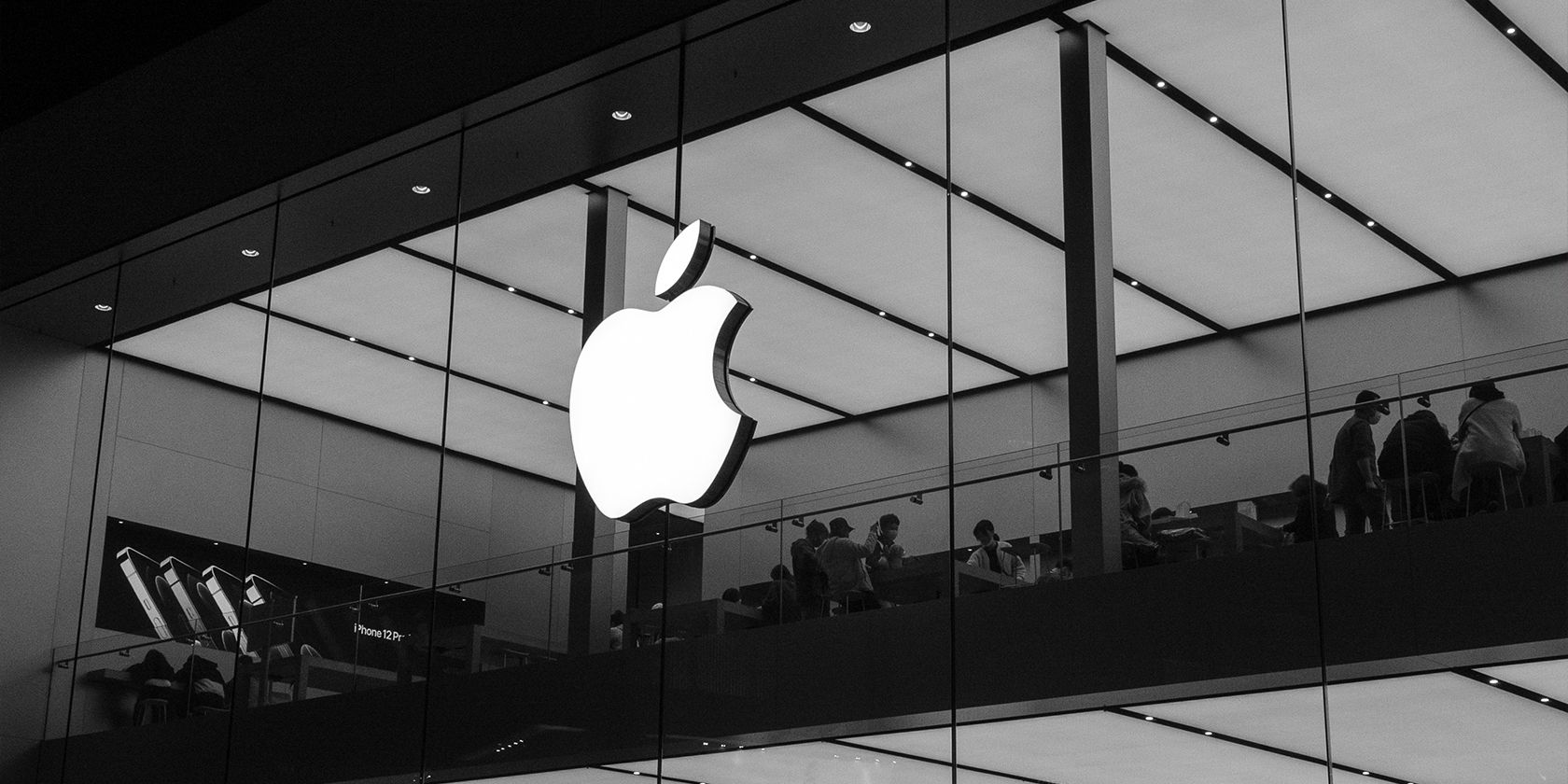
شرکتها و مدارس میتوانند تنظیمات Google SafeSearch را در دستگاههایی که ارائه میکنند قفل کنند. در این صورت، نمیتوانید این تنظیم را تغییر دهید، مگر اینکه با سرپرست فناوری اطلاعات خود برای حذف قفل صحبت کنید. اگر نیاز به جستجو با خاموش بودن SafeSearch دارید، از سرپرست شرکت خود بخواهید تنظیمات را تغییر دهد یا از یک دستگاه شخصی و اتصال اینترنت استفاده کند.
5. یک برنامه افزودنی مرورگر در حال روشن کردن SafeSearch است
برخی از برنامه های افزودنی مرورگر، به ویژه آنهایی که به حریم خصوصی و امنیت مربوط می شوند، می توانند به طور پیش فرض SafeSearch را روشن کنند. اگر نمی توانید SafeSearch را در مرورگر خود خاموش کنید، مرور خصوصی را در مرورگر خود فعال کنید، که باید به طور موقت همه برنامه های افزودنی را خاموش کند.
با خاموش کردن Google SafeSearch قفل اینترنت را باز کنید
Google SafeSearch یک ویژگی مفید است که شما را از نتایج جستجوی واضح و ناخواسته NSFW در امان نگه میدارد. با این حال، مواقعی وجود دارد که بسیار قدرتمند است و نتایج قانونی مورد نیاز شما را حذف می کند.
یا ممکن است لازم باشد آن را برای اهداف تحقیقاتی خاموش کنید، مانند زمانی که باید در مورد جنایات جنگی تاریخی، هنرهای صمیمی، عکس ها و فیلم های پزشکی و سایر اطلاعات حساس بیاموزید.
اما هنگامی که تحقیقات خود را کامل کردید، به یاد داشته باشید که جستجوی ایمن Google را دوباره روشن کنید. به این ترتیب، نتایج جستجوی ناخواسته ای دریافت نمی کنید، به خصوص اگر از لپ تاپ خود در مکان های عمومی، دفتر یا اطراف فرزندان خود استفاده می کنید. به این ترتیب، می توانید از لحظات ناخوشایند که شما و اطرافیانتان با تصاویر تکان دهنده از نتایج جستجوی Google خود مبهوت می شوید، جلوگیری کنید.